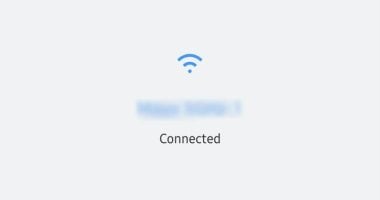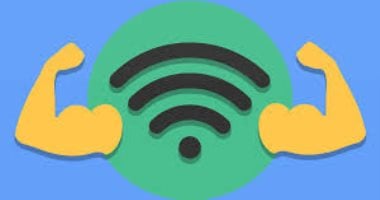تعد كلمة مرور واى فاى هي أفضل وسيلة دفاع ضد الأشخاص الذين يسرقون الشبكة، ويستغلون النطاق الترددي الخاص بك، ويجعل الاحتفاظ بكلمة المرور الافتراضية من السهل على الأشخاص الدخول، لذلك يجب أن تنشأ كلمة مرور جديدة قوية مع بداية استخدامك للشبكة.
ولاحظ أن كل جهاز "روتر" مختلف، هذا يعني أن العملية الدقيقة لإنشاء كلمة مرور واى فاى ستختلف لكل مستخدم، لكن معظم أجهزة الروتر تعمل بطريقة متشابهة بشكل عام، لذلك إليك دليل تفصيلي لمساعدتك في إعدادات جهازك، وفقا لما ذكره موقع "business insider".
هذه هي الخطوات الأساسية:
1. للعثور على إعدادات جهاز الروتر الخاص بك، ستحتاج إلى عنوان IP، ويمكنك عادةً العثور على عنوان IP في دليل التعليمات أو يكون مطبوع على الروتر.
2. انتقل إلى جهاز الكمبيوتر أو الهاتف وافتح متصفح الويب، اكتب عنوان IP في متصفحك كما تفعل مع أي موقع ويب آخر، وانتقل إليه.
3. من المحتمل أن يتم تقديمك مع صفحة تعرض المعلومات الأساسية لجهاز الروتر الخاص بك، بالإضافة إلى ارتباط لتسجيل الدخول إليها.
4. يأتي كل جهاز روتر باسم مستخدم افتراضي ("admin" هو الأكثر شيوعًا)، وأحيانًا كلمة مرور مثل "1234" أو "admin"، ويجب أن تكون قادرًا على العثور على هذه المعلومات على موقع الشركة المصنعة على الويب، أو في الدليل، و في بعض الأحيان، تتم طباعة كلمة المرور واسم المستخدم على ملصق عالق في جهاز التوجيه نفسه، سيكون ذلك كافيًا للوصول إلى صفحة الإعدادات.
5. تختلف كل لوحة تحكم عن الأخرى، ولكن ابحث عن علامة تبويب أو قائمة "إعدادات" أو "شبكة لاسلكية".
6. لتغيير كلمة المرور الخاصة بك، قد تحتاج إلى إدخال الاسم الافتراضي لشبكة Wi-Fi (وتسمى أيضًا "SSID") وكلمة المرور (أو "المفتاح")، ثم اسمك الجديد وكلمة المرور.
ويجب ألا تكون مثل كلمات المرور الأخرى، يجب أن تجعلها شخصية ويصعب تخمينها، على سبيل المثال: إذا كان لديك خيار الاختيار بين أنواع "WPA"، فاختر إما "WPA2" أو "WPA2-PSK"، فهذه هي أقوى أشكال أمان الإنترنت المتاحة، وإذا سئلت عن التشفير، اختر "AES".
7. سيتم إعادة تعيين الروتر الخاص بك لفترة وجيزة، وبعد ذلك يجب أن يكون كل شيء بحالة جيدة، وسيتم تشغيل أي جهاز تم توصيله بالفعل، حيث ستحتاج إلى إدخال كلمة المرور الجديدة في كل مرة.